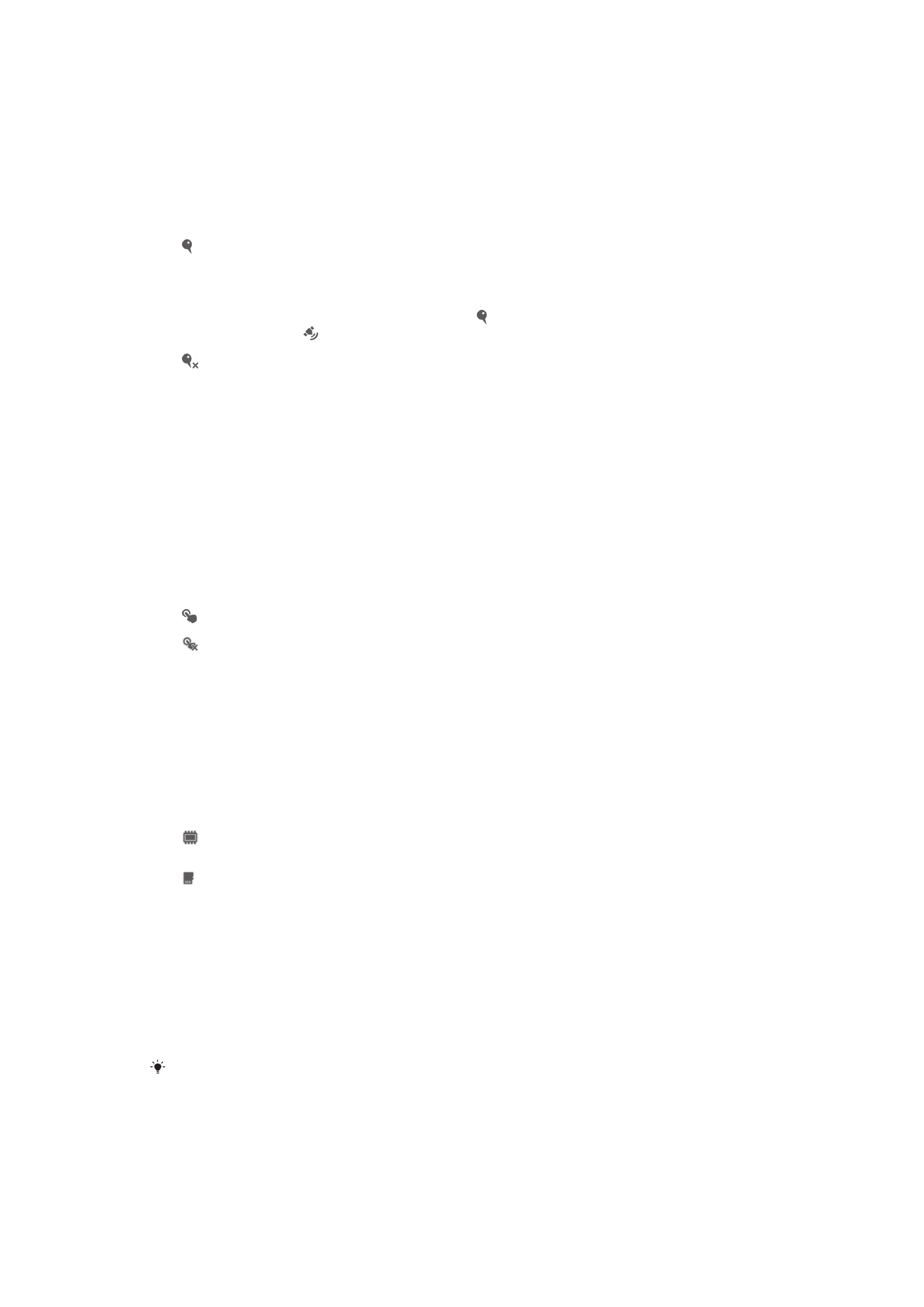
Χρήση της βιντεοκάμερας
Για να πραγματοποιήσετε εγγραφή βίντεο χρησιμοποιώντας το πλήκτρου κάμερας
1
Ενεργοποιήστε την κάμερα.
2
Για να ξεκινήσει η εγγραφή ενός video, πιέστε το πλήκτρο της κάμερας.
3
Για να διακοπεί η εγγραφή, πιέστε ξανά το πλήκτρο κάμερας.
Για να έχετε άριστα αποτελέσματα, κάντε λήψη των βίντεό σας με οριζόντιο προσανατολισμό.
70
Το παρόν αποτελεί μια προσαρμοσμένη μορφή αυτής της έκδοσης για το Internet. © Εκτυπώστε μόνο για ιδιωτική χρήση.
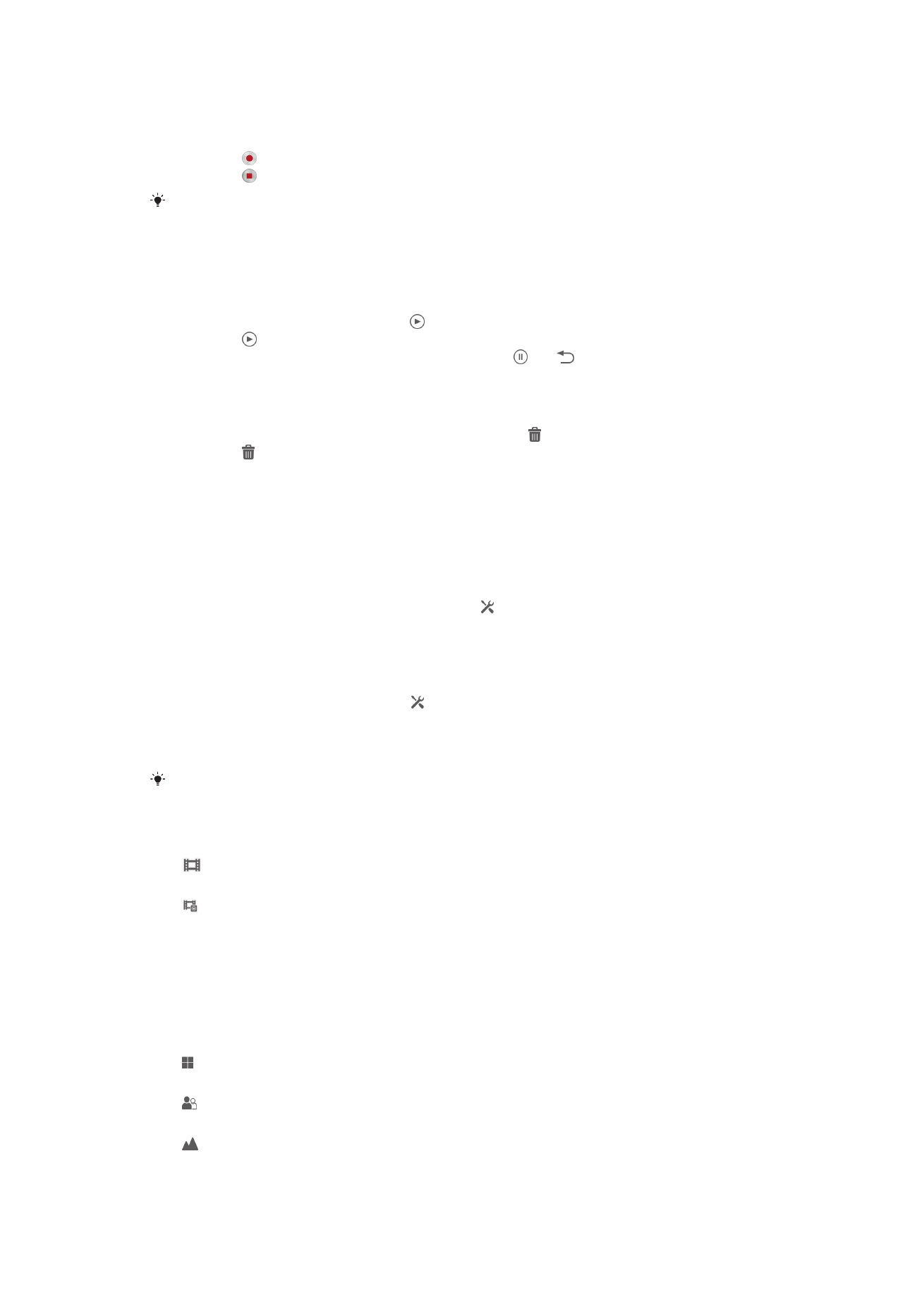
Για να πραγματοποιήσετε εγγραφή βίντεο πατώντας την οθόνη
1
Ενεργοποιήστε την κάμερα.
2
Στρέψτε την κάμερα προς το θέμα.
3
Πατήστε το για να ξεκινήσει η εγγραφή.
4
Πατήστε το για να διακόψετε την εγγραφή.
Για να έχετε άριστα αποτελέσματα, κάντε λήψη των βίντεό σας με οριζόντιο προσανατολισμό.
Για αναπαραγωγή εγγεγραμμένων βίντεο
1
Ενεργοποιήστε την κάμερα.
2
Πατήστε τις μικρογραφίες πάνω δεξιά στην οθόνη.
3
Αγγίξτε απαλά αριστερά ή δεξιά για να περιηγηθείτε σε όλα τα αρχεία φωτογραφιών και βίντεο.
Τα βίντεο υποδεικνύονται με το εικονίδιο .
4
Πατήστε το για αναπαραγωγή ενός βίντεο.
5
Για να διακόψετε την αναπαραγωγή του βίντεο, πατήστε το ή το .
Για να διαγράψετε ένα εγγεγραμμένο βίντεο
1
Αναζητήστε το βίντεο που θέλετε να διαγράψετε.
2
Πατήστε σε μια κενή περιοχή της οθόνης για να εμφανιστεί το .
3
Πατήστε το .
4
Πατήστε την επιλογή Διαγρ. για επιβεβαίωση.
Χρήση των ρυθμίσεων της λειτουργίας βίντεο
Για να προσαρμόσετε τις ρυθμίσεις της λειτουργίας βίντεο
1
Ενεργοποιήστε την κάμερα.
2
Πατήστε ένα από τα εικονίδια ρυθμίσεων στην οθόνη.
3
Για να παρουσιαστούν όλες οι ρυθμίσεις, πατήστε το .
4
Επιλέξτε τη ρύθμιση που θέλετε να προσαρμόσετε και ύστερα πραγματοποιήστε τις αλλαγές
σας.
Για να εξατομικεύσετε το πλαίσιο των ρυθμίσεων της λειτουργίας Video
1
Όταν ανοίξει η βιντεοκάμερα, πατήστε το για να παρουσιαστούν όλες οι ρυθμίσεις στην
οθόνη.
2
Αγγίξτε παρατεταμένα τη ρύθμιση που θέλετε να μετακινήσετε και ύστερα σύρετέ την στην
επιθυμητή θέση.
Αν σύρετε τη ρύθμιση έξω από το πλαίσιο των ρυθμίσεων, η αλλαγή ακυρώνεται.
Επισκόπηση ρυθμίσεων λειτουργίας βίντεο
Λειτουργία βίντεο
Επιλέξτε τη λειτουργία κάμερας αν θέλετε να κάνετε εγγραφή βίντεο.
Μπροστινή βιντεοκάμερα
Επιλέξτε την εμπρός βιντεοκάμερα αν θέλετε να κάνετε εγγραφή βίντεο αυτοφωτογράφισης.
Σκηνές
Η λειτουργία «Σκηνές» σάς βοηθάει να ρυθμίσετε γρήγορα την κάμερα για συνήθεις καταστάσεις, με τη
χρήση προκαθορισμένων σκηνών. Η κάμερα προσδιορίζει διάφορες ρυθμίσεις που ταιριάζουν στην
επιλεγμένη σκηνή, διασφαλίζοντας το καλύτερο δυνατό βίντεο.
Απενεργοποίηση
Η λειτουργία σκηνών είναι απενεργοποιημένη και μπορείτε να κάνετε λήψη βίντεο με μη αυτόματο τρόπο.
Θάμπωμα φόντου
Χρησιμοποιήστε αυτήν τη ρύθμιση για τη λήψη βίντεο σε ήπιο παρασκήνιο.
Τοπίο
Χρησιμοποιείται σε βίντεο που περιέχουν τοπία. Η κάμερα εστιάζει στα μακρινά αντικείμενα.
71
Το παρόν αποτελεί μια προσαρμοσμένη μορφή αυτής της έκδοσης για το Internet. © Εκτυπώστε μόνο για ιδιωτική χρήση.
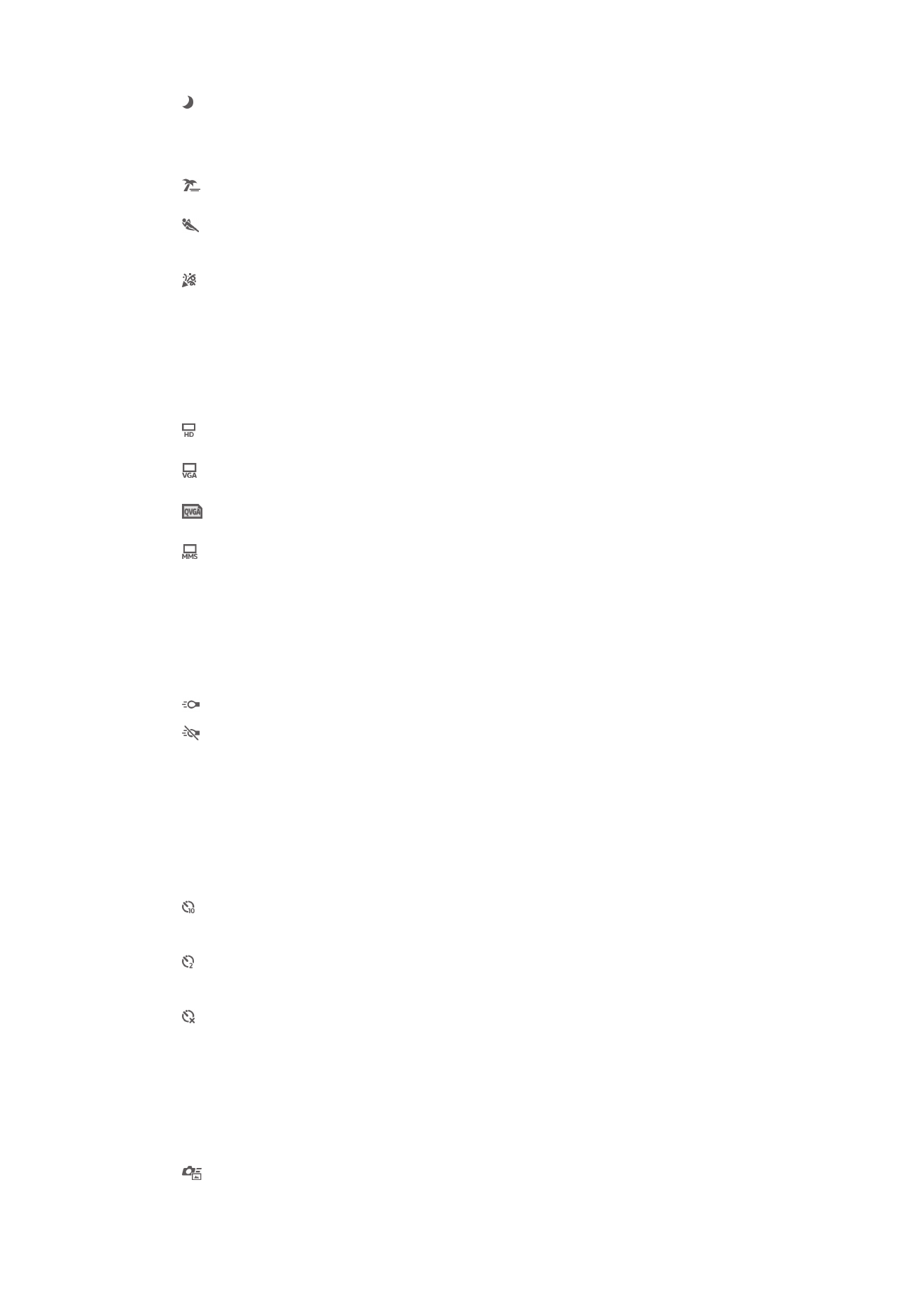
Νυχτερινή λήψη
Όταν αυτή λειτουργία είναι ενεργοποιημένη, η ευαισθησία στο φως αυξάνεται. Χρησιμοποιήστε αυτήν τη ρύθμιση σε
περιβάλλοντα με χαμηλό φωτισμό. Τα βίντεο αντικειμένων που κινούνται με υψηλές ταχύτητες μπορεί να εμφανίζονται
θολά. Κρατήστε το χέρι σας σταθερό ή χρησιμοποιήστε κάποιο στήριγμα. Απενεργοποιήστε τη νυχτερινή λήψη, όταν οι
συνθήκες φωτισμού είναι καλές, έτσι ώστε να βελτιώσετε την ποιότητα του βίντεο.
Παραλία και χιόνι
Χρησιμοποιήστε αυτήν τη ρύθμιση σε περιβάλλοντα με έντονο φωτισμό, για την αποφυγή βίντεο με χαμηλή έκθεση.
Αθλήματα
Χρησιμοποιήστε αυτή τη ρύθμιση για βίντεο αντικειμένων που κινούνται γρήγορα. Ο μικρός χρόνος έκθεσης μειώνει το
θάμπωμα που οφείλεται στην κίνηση.
Πάρτι
Χρησιμοποιήστε αυτή τη ρύθμιση για βίντεο σε περιβάλλοντα με χαμηλό φωτισμό. Η σκηνή αυτή συλλαμβάνει το φωτισμό
στο φόντο ή από το φως των κεριών. Τα βίντεο αντικειμένων που κινούνται με υψηλές ταχύτητες μπορεί να εμφανίζονται
θολά. Κρατήστε το χέρι σας σταθερό ή χρησιμοποιήστε κάποιο στήριγμα.
Ανάλυση βίντεο
Προσαρμόστε την ανάλυση βίντεο για διάφορες μορφές.
1280×720(16:9)
Μορφή υψηλής ευκρίνειας (HD) με λόγο διαστάσεων 16:9. 1.280×720 pixel.
640×480(4:3)
Μορφή VGA με λόγο διαστάσεων 4:3. 640x480 pixel.
320×240(4:3)
Μορφή ενός τετάρτου VGA με λόγο διαστάσεων 4:3. 320x240 pixel.
176×144(11:9)
Πραγματοποιήστε εγγραφή βίντεο που είναι κατάλληλα για αποστολή σε MMS. Ο χρόνος εγγραφής αυτής της μορφής
βίντεο είναι περιορισμένος για να είναι δυνατή η προσαρμογή του σε MMS.
Φως
Χρησιμοποιήστε το φως για να εγγράψετε βίντεο σε συνθήκες χαμηλού φωτισμού ή όταν υπάρχει
κόντρα φως.
Ενεργοποίηση
Απενεργοποίηση
Μερικές φορές, η ποιότητα του βίντεο μπορεί να είναι καλύτερη χωρίς φως, ακόμα και σε συνθήκες χαμηλού φωτισμού.
Χρονοδιακόπτης
Με τον χρονοδιακόπτη μπορείτε να κάνετε εγγραφή βίντεο χωρίς να κρατάτε τη συσκευή.
Χρησιμοποιήστε τον για εγγραφή βίντεο όπου όλοι μπορούν να συμμετέχουν. Μπορείτε επίσης να
χρησιμοποιήσετε τον χρονοδιακόπτη για να αποφύγετε το κούνημα της κάμερας κατά την εγγραφή των
βίντεο.
Ενεργό (10 δευτ.)
Ορίστε καθυστέρηση 10 δευτερολέπτων από τη στιγμή που θα πατήσετε την οθόνη της κάμερας μέχρι την έναρξη της
εγγραφής του βίντεο.
Ενεργό (2 δευτ.)
Ορίστε καθυστέρηση 2 δευτερολέπτων από τη στιγμή που θα πατήσετε την οθόνη της κάμερας μέχρι την έναρξη της
εγγραφής του βίντεο.
Απενεργοποίηση
Η εγγραφή του βίντεο αρχίζει μόλις πατήσετε την οθόνη της κάμερας.
Γρήγορη εκκίνηση
Χρησιμοποιήστε τις ρυθμίσεις για τη «Γρήγορη εκκίνηση» για έναρξη λειτουργίας της κάμερας από την
οθόνη κλειδώματος. Αν η συσκευή είναι σε λειτουργία αναστολής της κάμερας, πιέστε το πλήκτρο
κάμερας.
Εκκίνηση και λήψη
72
Το παρόν αποτελεί μια προσαρμοσμένη μορφή αυτής της έκδοσης για το Internet. © Εκτυπώστε μόνο για ιδιωτική χρήση.
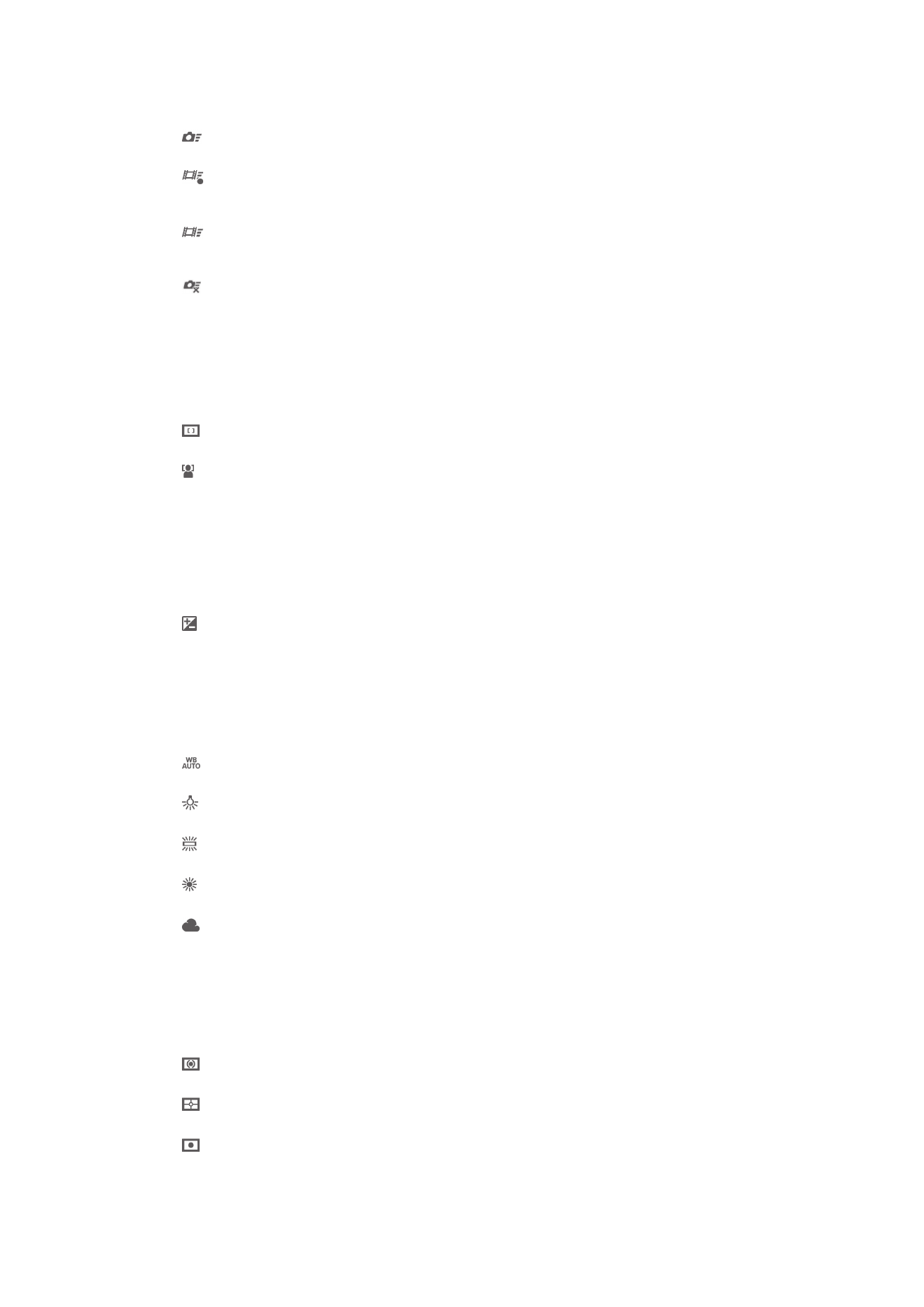
Αν πιέσετε παρατεταμένα το πλήκτρο κάμερας, η πρώτη φωτογραφία βγαίνει αμέσως μετά την ενεργοποίηση της κάμερας
από τη λειτουργία αναστολής.
Μόνο εκκίνηση (φωτογρ. μηχανή)
Αν πιέσετε παρατεταμένα το πλήκτρο κάμερας, γίνεται ενεργοποίηση της κάμερας από τη λειτουργία αναστολής.
Εκκίνηση και εγγραφή βίντεο
Αν πιέσετε παρατεταμένα το πλήκτρο κάμερας, γίνεται λήψη του πρώτου βίντεο αμέσως μετά την ενεργοποίηση της
λειτουργίας βίντεο από τη λειτουργία αναστολής.
Μόνο εκκίνηση (λειτουργία βίντεο)
Αν πιέσετε παρατεταμένα το πλήκτρο κάμερας, γίνεται ενεργοποίηση της λειτουργίας βίντεο από τη λειτουργία
αναστολής.
Απενεργοποίηση
Λειτουργία εστίασης
Η ρύθμιση της εστίασης ελέγχει ποιο τμήμα ενός βίντεο πρέπει να έχει μεγαλύτερη ευκρίνεια. Όταν είναι
ενεργοποιημένη η συνεχής αυτόματη εστίαση, η κάμερα συνεχίζει να προσαρμόζει την εστίαση ώστε να
παραμένει ευκρινής η περιοχή μέσα στο λευκό πλαίσιο εστίασης.
Σημειακή αυτόματη εστίαση
Η κάμερα εστιάζει αυτόματα στο επιλεγμένο θέμα. Η συνεχής αυτόματη εστίαση είναι ενεργοποιημένη.
Ανίχνευση προσώπων
Η κάμερα εντοπίζει αυτόματα έως και πέντε πρόσωπα, τα οποία επισημαίνονται με πλαίσια στην οθόνη. Η κάμερα
εστιάζει αυτόματα στο κοντινότερο πρόσωπο. Μπορείτε επίσης να επιλέξετε σε ποιο πρόσωπο θα εστιάσετε χτυπώντας το
στην οθόνη. Όταν χτυπήσετε την οθόνη της κάμερας, ένα πράσινο πλαίσιο εμφανίζει το πρόσωπο το οποίο έχετε επιλέξει
και στο οποίο έχετε εστιάσει. Η ανίχνευση προσώπων δεν μπορεί να χρησιμοποιηθεί για όλους τους τύπους σκηνών. Η
συνεχής αυτόματη εστίαση είναι ενεργοποιημένη.
Τιμή έκθεσης
Αυτή η ρύθμιση σας δίνει τη δυνατότητα να καθορίσετε την ποσότητα του φωτός στην εικόνα που θέλετε να
απαθανατίσετε. Όσο αυξάνεται η τιμή υποδεικνύει αυξημένη ποσότητα φωτός.
Ισορροπία του λευκού
Η ρύθμιση της ισορροπίας του λευκού προσαρμόζει την ισορροπία των χρωμάτων ανάλογα με τις
συνθήκες φωτισμού.
Αυτόματα
Προσαρμόστε αυτόματα την ισορροπία των χρωμάτων στις συνθήκες φωτισμού.
Λαμπτήρας πυρακτώσεως
Προσαρμόζει την ισορροπία των χρωμάτων για συνθήκες έντονου φωτισμού, όπως υπό το φως λαμπτήρα φωτισμού.
Φωτ. φθορισμού
Προσαρμόστε την ισορροπία των χρωμάτων σε περιβάλλον που φωτίζεται από λαμπτήρες φθορισμού.
Φως ημέρας
Προσαρμόστε την ισορροπία των χρωμάτων κατά τη χρήση της κάμερας σε συνθήκες ηλιοφάνειας στο ύπαιθρο.
Συννεφιά
Προσαρμόστε την ισορροπία των χρωμάτων όταν επικρατεί συννεφιά.
Φωτομέτρηση
Η λειτουργία αυτή καθορίζει αυτόματα μια καλά ισορροπημένη έκθεση με μέτρηση της ποσότητας του
φωτισμού που χτυπά πάνω στην εικόνα την οποία θέλετε να αποτυπώσετε.
Κέντρο
Προσαρμόστε την έκθεση στο κέντρο της εικόνας.
Μέση
Υπολογίστε την έκθεση με βάση την ποσότητα του φωτισμού που χτυπά πάνω σε όλη την εικόνα.
Σημείο
Προσαρμόστε την έκθεση σε ένα πολύ μικρό τμήμα της εικόνας που θέλετε να αποτυπώσετε.
73
Το παρόν αποτελεί μια προσαρμοσμένη μορφή αυτής της έκδοσης για το Internet. © Εκτυπώστε μόνο για ιδιωτική χρήση.
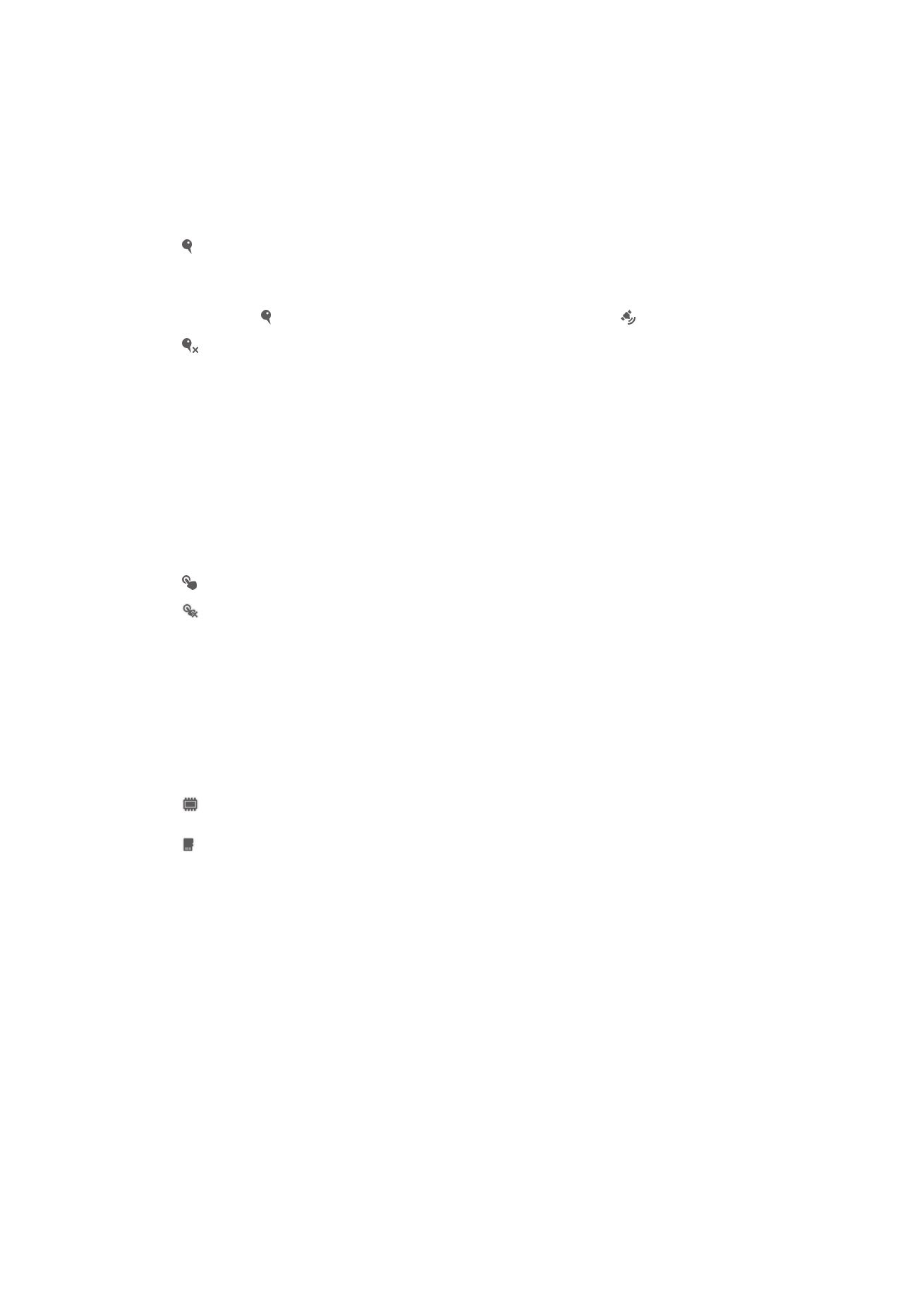
Σταθεροποιητής εικόνας
Κατά την εγγραφή ενός βίντεο, μπορεί να είναι δύσκολο να κρατήσετε τη συσκευή σταθερή. Ο
σταθεροποιητής σας βοηθά αντισταθμίζοντας μικρές κινήσεις του χεριού.
Γεωγραφικές ετικέτες
Προσθέστε στα βίντεο ετικέτες με λεπτομέρειες για την τοποθεσία όπου τα τραβήξατε.
Ενεργοποίηση
Όταν είναι ενεργοποιημένες οι γεωγραφικές ετικέτες, προστίθεται στα βίντεο η κατά προσέγγιση γεωγραφική τοποθεσία
σας κατά τη λήψη τους. Για να χρησιμοποιήσετε τις γεωγραφικές ετικέτες, πρέπει να ενεργοποιήσετε τις λειτουργίες
εντοπισμού τοποθεσίας από το μενού Ρυθμίσεις. Για να προστεθούν γεωγραφικές ετικέτες σε ένα βίντεο, πριν από τη
λήψη του πρέπει να έχει προσδιοριστεί η τοποθεσία. Η τοποθεσία σας έχει προσδιοριστεί όταν εμφανιστεί στην οθόνη της
κάμερας το . Όση ώρα η συσκευή σας αναζητά τη γεωγραφική σας θέση, εμφανίζεται το .
Απενεργοποίηση
Όταν είναι απενεργοποιημένες οι γεωγραφικές ετικέτες, δεν μπορείτε να δείτε την τοποθεσία όπου τραβήξατε τη
φωτογραφία.
Μικρόφωνο
Επιλέξτε αν θα καταγράφεται ο ήχος του περιβάλλοντος κατά την εγγραφή των βίντεο.
Λήψη με αφή
Προσδιορίστε συγκεκριμένη περιοχή εστίασης αγγίζοντας την οθόνη της κάμερας με το δάχτυλό σας. Η
λήψη της φωτογραφίας θα πραγματοποιηθεί μόλις σηκώσετε το δάχτυλό σας. Η ρύθμιση αυτή είναι
διαθέσιμη μόνο όταν η λειτουργία εστίασης έχει οριστεί σε εστίαση μέσω αφής.
Ενεργοποίηση
Απενεργοποίηση
Ηχος κλείστρου
Επιλέξτε να ενεργοποιήσετε ή να απενεργοποιήσετε τον ήχο κλείστρου κατά την εγγραφή ενός βίντεο.
Αποθήκευση δεδομένων
Μπορείτε να επιλέξετε να αποθηκεύσετε τα δεδομένα σας είτε σε αφαιρέσιμη κάρτα SD είτε στην
εσωτερική μνήμη της συσκευής σας.
Εσωτερική μνήμη
Οι φωτογραφίες ή τα βίντεο αποθηκεύονται αυτόματα στη μνήμη της συσκευής.
Κάρτα SD
Οι φωτογραφίες ή τα βίντεο αποθηκεύονται αυτόματα στην κάρτα SD.
74
Το παρόν αποτελεί μια προσαρμοσμένη μορφή αυτής της έκδοσης για το Internet. © Εκτυπώστε μόνο για ιδιωτική χρήση.
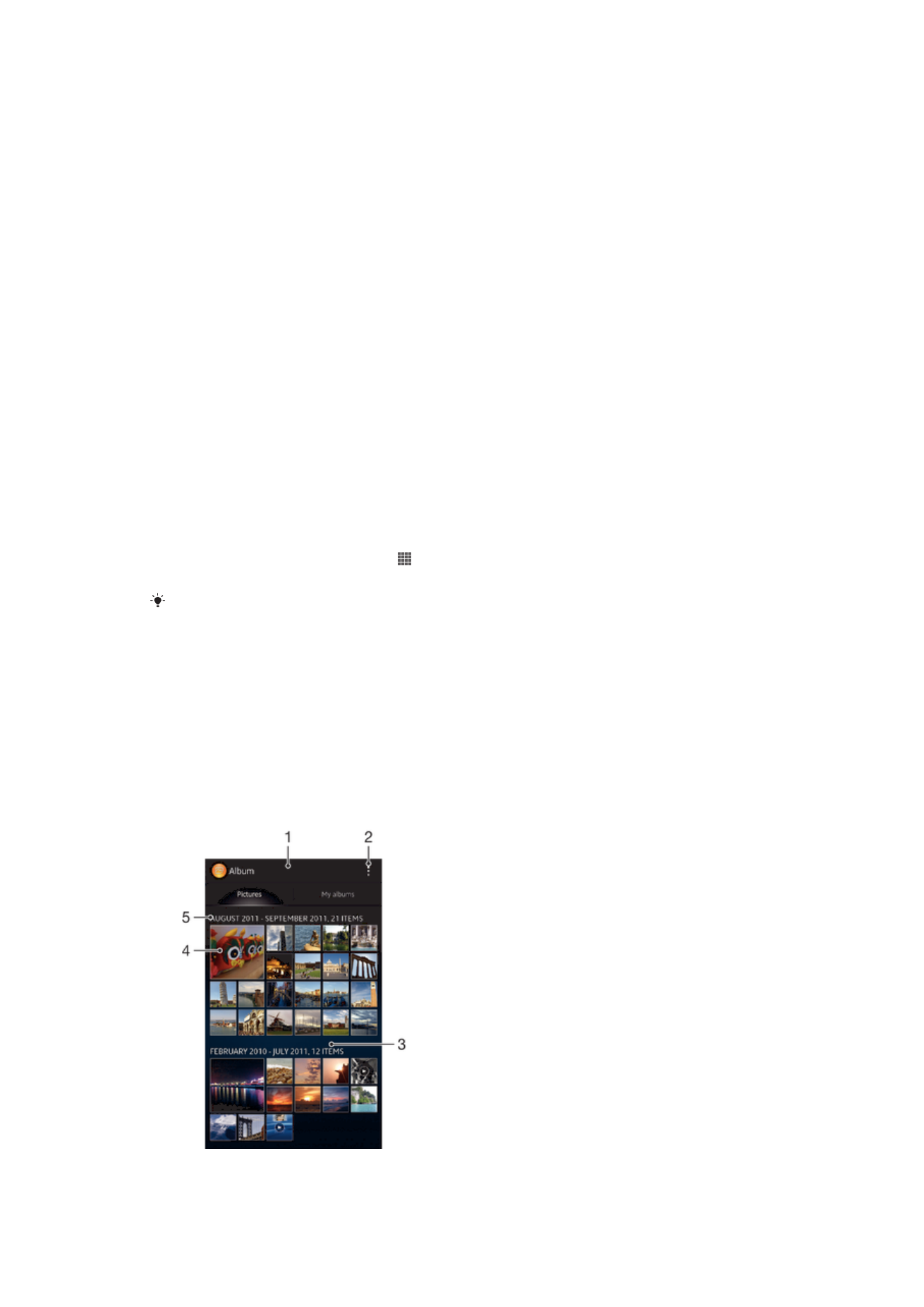
Άλμπουμ
Πληροφορίες για την εφαρμογή «Άλμπουμ»
Χρησιμοποιήστε την εφαρμογή «Άλμπουμ» για προβολή φωτογραφιών και αναπαραγωγή βίντεο που
έχετε τραβήξει με την κάμερα ή για προβολή παρόμοιου περιεχομένου που έχετε αποθηκεύσει στη
συσκευή σας. Μπορείτε να προσθέσετε γεωγραφικές ετικέτες στις φωτογραφίες και στα βίντεό σας και
ύστερα να τα δείτε σε παγκόσμιο χάρτη. Επίσης, στην εφαρμογή «Άλμπουμ» μπορείτε να δείτε
φωτογραφίες και βίντεο που έχετε στείλει σε κάποια online υπηρεσία, π.χ. σε κάποιο άλμπουμ web στο
Picasa™ ή στο Facebook™.
Από την εφαρμογή «Άλμπουμ» μπορείτε να κάνετε κοινή χρήση των αγαπημένων σας φωτογραφιών και
βίντεο με τους φίλους σας μέσω της ασύρματης τεχνολογίας Bluetooth™ και μέσω email, μηνυμάτων και
ποικίλων online υπηρεσιών. Μπορείτε επίσης να εκτελέσετε βασικές εργασίες επεξεργασίας σε
φωτογραφίες και να τις ορίσετε ως ταπετσαρία ή φωτογραφίες επαφών.
Επισκόπηση καρτελών εφαρμογής «Άλμπουμ»
Στην εφαρμογή «Άλμπουμ» υπάρχουν διαθέσιμες οι ακόλουθες καρτέλες:
•
Φωτογραφίες – δείτε όλες τις φωτογραφίες και όλα τα βίντεο που είναι αποθηκευμένα στη συσκευή
σας.
•
Άλμπουμ μου – δείτε σε παγκόσμιο χάρτη τα διαδικτυακά άλμπουμ σας καθώς και τις φωτογραφίες
και τα κλιπ βίντεο με γεωγραφικές ετικέτες που διαθέτετε.
Για να ανοίξετε την εφαρμογή «Άλμπουμ»
1
Από την Αρχική οθόνη σας πατήστε το .
2